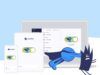Come funziona CyberGhost VPN
Dopo aver letto il mio approfondimento su come funzionano le VPN, anche tu hai deciso di avvalerti di un servizio di questo tipo, in modo da proteggere le tua attività online e navigare più serenamente. Le VPN (acronimo di Virtual Private Network, cioè “rete privata virtuale) sono infatti delle reti private, accessibili soltanto agli utenti autorizzati, che funzionano su Internet: da qui l'aggettivo ”virtuale", che sta a indicare l'assenza di collegamenti fisici tra i computer facenti parte di queste ultime. Le VPN possono essere usate per vari scopi: per nascondere le proprie attività online ed evitare il tracciamento degli ISP, debellare lo sniffing dei dati da parte dei malintenzionati e bypassare censure e/o restrizioni regionali. Ce ne sono varie tra cui scegliere, ma non tutte sono affidabili allo stesso modo: ecco il motivo per cui oggi ho deciso di parlarti di CyberGhost VPN, uno dei servizi più completi e sicuri del settore.
Grazie alla crittografia di livello militare a 256 bit e ai diversi protocolli di VPN supportati, CyberGhost VPN evita il monitoraggio delle attività online degli utenti da parte dei provider Internet (che hanno perfino l'obbligo giuridico di conservare i registri sui propri clienti per almeno due anni) e permette di navigare in tutta sicurezza. Consente inoltre di camuffare il proprio indirizzo IP, accedere a risorse con restrizioni geografiche (compresi i servizi di streaming) ed evita i rischi legati allo sniffing delle reti Wi-Fi (in quanto tutti i dati della connessione sono cifrati in maniera sicura). Tutela inoltre la privacy degli utenti non registrando nessuna delle attività svolte da questi ultimi.
Altra cosa importante da sottolineare è che CyberGhost VPN è utilizzabile su una vasta gamma di dispositivi, tra cui computer, smartphone, tablet, TV e router, e conta migliaia di server disseminati in 115 Paesi di tutto il mondo. I suoi prezzi sono estremamente accessibili, con inoltre la possibilità di provare il servizio gratis per 24 ore o più. Interessante, vero? Allora direi di non perdere altro tempo e di scoprire più in dettaglio come funziona CyberGhost VPN. Trovi tutte le informazioni di cui hai bisogno proprio qui sotto.
Indice
- Dispositivi supportati
- Prezzi e server di CyberGhost VPN
- Come usare CyberGhost VPN
- Per maggiori informazioni
Dispositivi supportati
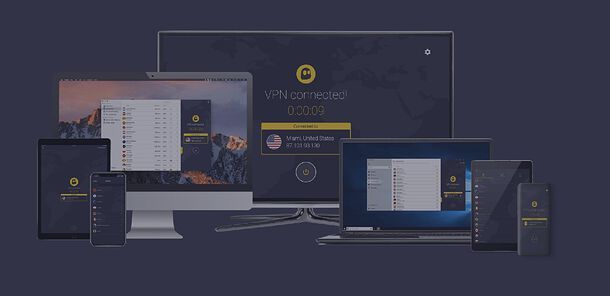
Prima di entrare nel vivo del tutorial e spiegarti come funziona CyberGhost VPN, mi sembra doveroso elencarti i dispositivi e i sistemi operativi su cui è possibile avvalersi di questo servizio.
- Applicazione desktop — CyberGhost VPN è disponibile sotto forma di applicazione per i computer equipaggiati con Windows, macOS e Linux. Sono supportate tutte le edizioni di Windows a partire da Windows 7 e tutte le edizioni di macOS a partire da macOS Sierra (10.12).
- App per smartphone e tablet —CyberGhost VPN è disponibile anche sotto forma di applicazione per Android e iOS/iPadOS, per navigare in tutta sicurezza anche in mobilità.
- Estensioni per il browser — è possibile usufruire di CyberGhost VPN direttamente dal browser, installando l'estensione ufficiale del servizio per Chrome (e browser basati sullo stesso motore, come Edge) e Firefox.
- App per TV — CyberGhost VPN è disponibile anche su Smart TV Samsung, LG e quelli equipaggiati con Android TV e su alcuni dispositivi da collegare al televisore, come Amazon Fire TV Stick (su altri device non c'è l'app ma si possono usare i DNS di CyberGhost).
- Router e altri dispositivi — impostando una connessione personalizzata con OpenVPN, è possibile proteggete la connessione con CyberGhost VPN anche direttamente dal router. Inoltre, il servizio è utilizzabile su dispositivi come console per videogiochi (es. PS4, PS5 e Xbox), Raspberry Pi, NAS Synology e VU+ Solo 2.
Per maggiori informazioni sulle applicazioni di CyberGhost VPN e i dispositivi supportati dal servizio, consulta pure questa pagina del sito Internet ufficiale.
Prezzi e server di CyberGhost VPN
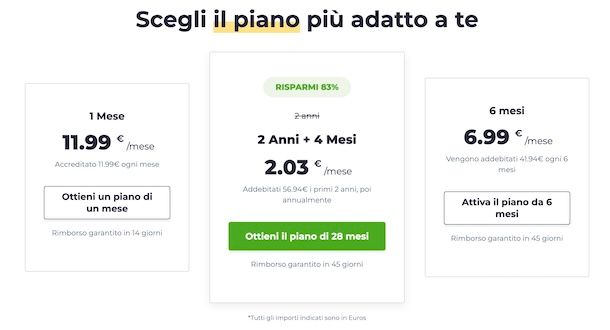
CyberGhost VPN prevede una prova gratuita della durata di 1 giorno. Successivamente, per continuare a usufruire del servizio, occorre sottoscrivere un abbonamento tra quelli disponibili.
- 1 mese a meno di 12 euro — per usufruire di CyberGhost VPN su tutti i dispositivi supportati per 1 mese. In caso di ripensamenti, è possibile richiedere un rimborso completo entro 14 giorni.
- 28 mesi a circa 2 euro/mese — è il piano più economico. Permette di usufruire di CyberGhost VPN su tutti i dispositivi supportati per 28 mesi. La prima fatturazione prevede il pagamento di 56,94 euro per l'intero periodo, poi si rinnova allo stesso prezzo annualmente. In caso di ripensamenti entro 45 giorni, è possibile ottenere un rimborso completo.
- 6 mesi a meno di 7 euro/mese — per usufruire di CyberGhost VPN su tutti i dispositivi supportati per 6 mesi. La fatturazione è semestrale ed è pari a 41,94 euro. Anche in questo caso è previsto un rimborso in caso di ripensamenti entro 45 giorni.
Ti sarà utile sapere che procedendo da smartphone e tablet, l'attivazione del piano mensile ha un costo di 9,99 euro/mese. Inoltre, è disponibile anche un piano annuale al costo di 49,99 euro/anno con 3 giorni di prova gratuita su Android e 7 giorni di prova gratuita su iPhone/iPad.
A ciascun abbonamento è possibile abbinare il servizio di IP dedicato da usare in maniera esclusiva sulla propria utenza. In tal caso, è previsto un costo aggiuntivo di 5 euro/mese se attivato con il piano mensile, 4 euro/mese se abbinato al piano semestrale o 2,50 euro/mese se acquistato insieme al piano da 28 mesi.
Tutti i piani in abbonamento consentono di usare CyberGhost VPN su un numero massimo di 7 dispositivi in contemporanea e di accedere a tutti gli oltre 6.800 server del servizio, che sono disseminati in 115 Paesi di tutto il mondo.
Inoltre, è garantita una politica di no-log, che permette di mantenere un completo anonimato: infatti, CyberGhost VPN non memorizza né conserva la cronologia di navigazione, le ricerche online, i download e altri dati sensibili di chi la usa. È anche disponibile la funzione di monitoraggio ID Guard gratuita, utile per ricevere segnalazioni in merito a violazioni di dati che coinvolgono il proprio indirizzo email o le proprie password.
Alcuni server consentono anche l'accesso ai cataloghi esteri dei servizi di streaming e/o l'accesso a servizi di streaming non ancora disponibili in Italia: puoi trovare i servizi supportati e da quali server, collegandoti al sito Internet di CyberGhost VPN e selezionando la scheda Servizi.
Infine, per quanto riguarda i metodi di pagamento accettati, è possibile attivare CyberGhost VPN usando PayPal, carta di credito/debito, Google Pay, Apple Pay e anche tramite BitPay (cioè Bitcoin).
Come usare CyberGhost VPN
Arrivato a questo punto, direi che sei pronto per scoprire come usare CyberGhost VPN. Vediamo, dunque, come usufruire del servizio su tutti i dispositivi su cui esso è disponibile: ti assicuro che si tratta davvero di un gioco da ragazzi!
Come funziona CyberGhost VPN su PC
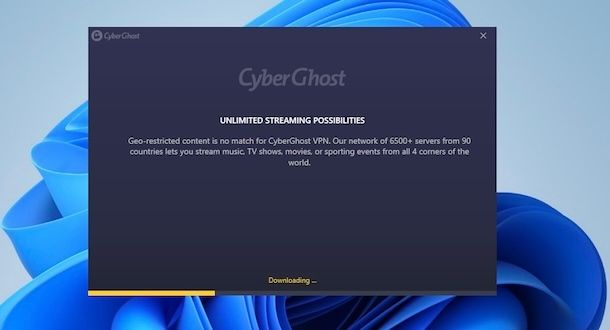
Per iniziare a usare CyberGhost VPN su PC è necessario creare il proprio account e scegliere se attivare la prova gratuita di 1 giorno o abbonarsi direttamente al servizio scegliendo uno dei piani disponibili che, ti ricordo, differiscono esclusivamente per il periodo di fatturazione.
Se hai un PC equipaggiato con Windows 10 o versioni successive (es. Windows 11), puoi scaricare l'app di CyberGhost VPN direttamente dal Microsoft Store.
In alternativa puoi andare sul sito ufficiale del servizio e cliccare sul pulsante Inizia la prova gratuita, per avviare il download del client di CyberGhost VPN.
Completato lo scaricamento, fai doppio clic sul file CyberGhostVPNSetup.exe, premi sul pulsante Esegui e seleziona l'opzione Sì, per consentire al software di apportare modifiche al computer. Nella nuova finestra apertasi, premi sul pulsante Accetta, attendi che la barra d'avanzamento raggiunga il 100% e CyberGhost VPN si avvierà automaticamente.
In ogni caso, una volta avviato il software in questione, procedi alla creazione del tuo account inserendo i dati richiesti nei campi Email, Password e Ridigita password e cliccando sul pulsante Iscriviti. Accedi, poi, alla tua casella di posta elettronica, individua l'email inviata da CyberGhost VPN e clicca sul pulsante Activate Free Trial contenuto al suo interno, per attivare il tuo account e riscattare la prova gratuita.
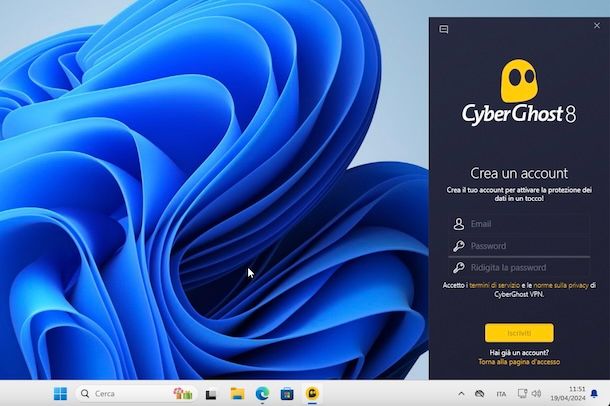
Fatto ciò, seleziona l'opzione l'opzione Torna alla pagina d'accesso visibile nell'app di CyberGhost VPN, inserisci i dati dell'account appena creato nei campi Nome utente e Password e clicca sul pulsante Accedi, per accedere a CyberGhost VPN.
Sia durante la prova gratuita che al termine di quest'ultima, puoi attivare uno dei piani in abbonamento cliccando sul pulsante Aggiorna: così facendo, sarai automaticamente reindirizzato al sito ufficiale di CyberGhost VPN e potrai scegliere il piano di tuo interesse. Fatto ciò, seleziona l'opzione Continua per andare al pagamento, inserisci l'indirizzo email associato al tuo account nel campo apposito e scegli il metodo di pagamento che intendi usare, per inserirne i relativi dati e completare l'attivazione.
Ci tengo a sottolineare che puoi anche attivare CyberGhost VPN senza usufruire della prova gratuita. In tal caso, puoi collegarti direttamente a questa pagina e procedere all'attivazione del piano che preferisci, alla creazione del tuo account e al download del client di CyberGhost VPN.
In ogni caso, una volta effettuato l'accesso a CyberGhost VPN, puoi sùbito attivare la VPN cliccando sul pulsante di accensione che ti permetterà di collegarti automaticamente al miglior server disponibile. Se, invece, desideri scegliere manualmente il server, premi sulla voce Miglior server e selezionane uno tra quelli proposti nelle sezioni Tutti i server e Per lo streaming.
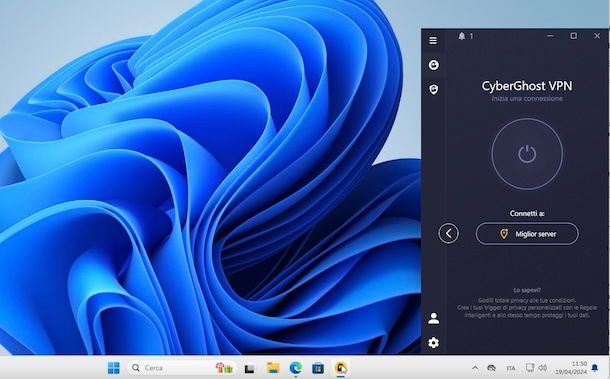
Per visualizzare tutti i server disponibili, fai clic sull'icona della freccia rivolta verso sinistra che consente di richiamare il menu principale di CyberGhost VPN. Da qui, selezionando l'opzione Tutti i server, puoi visualizzare l'elenco completo dei server disponibili.
Inoltre, premendo sulle voci Per il torrenting e Per lo streaming, puoi anche visualizzare i server suggeriti per queste due tipologie di attività. In particolare, nella sezione dedicata ai server per lo streaming puoi trovare per quale servizio di streaming è suggerito ogni singolo server.
A prescindere che tu stia agendo nella sezioni Tutti i server, Per il torrenting e Per lo streaming, cliccando sull'icona della stella relativo a uno specifico server, puoi aggiungerlo ai tuoi preferiti e velocizzare le future connessioni in quanto il server in questione verrà visualizzato nel menu a tendina Miglior server di cui ho fatto menzione poc'anzi.
Sempre procedendo dalla schermata di selezione dei server, hai anche la possibilità di abilitare (o procedere alla sua attivazione) il servizio di IP dedicato cliccando sull'apposita voce, cercare uno specifico server inserendo il Paese di tuo interesse nel campo Cerca e, selezionando la voce Impostazioni sulla privacy, attivare/ disattivare alcune funzione di privacy e protezione.
In particolare, l'opzione Blocca i contenuti permette di bloccare i domini DNS utilizzati per tracker e malware, l'opzione Previeni i leak DNS consente di usare i server di CyberGhost VPN per rimanere protetto dai leak DNS (sono una falla della sicurezza online che si verifica quando il proprio computer invia richieste DNS al server sbagliato, rivelando potenzialmente la propria attività di navigazione e compromettendo la privacy) mentre la funzione Kill switch automatico permette di bloccare automaticamente il traffico nel caso di problemi di connessione.
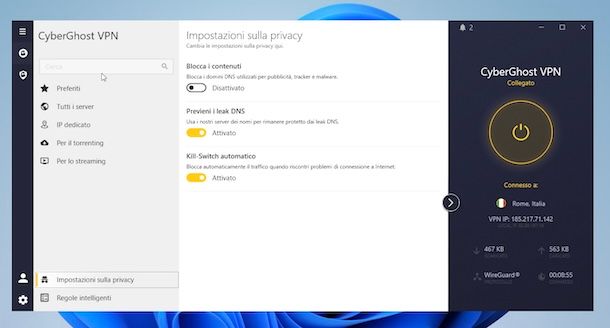
Selezionando, invece, la voce Regole intelligenti puoi impostare degli automatismi per avviare CyberGhost VPN automaticamente all'accesso a Windows, attivare automaticamente la VPN all'apertura del programma, impostare automaticamente la protezione del Wi-Fi quando ti connetti a una specifica rete e usare la protezione app per consentire a CyberGhost di avviarsi automaticamente e connettersi a una località specifica quando si apre una determinata applicazione.
Cliccando sull'icona della rotella d'ingranaggio puoi accedere alle Impostazioni di CyberGhost VPN e, nella sezione Generali, gestire alcune impostazioni generali del programma, come la lingua e l'aspetto (chiaro o scuro) dell'interfaccia utente e il comportamento alla chiusura dell'app.
Selezionando la scheda CyberGhost VPN puoi regolare le porte e il protocollo (OpenVPN, WireGuard, IKEv2) da utilizzare e abilitare alcune opzioni (es. Dimensioni MTU) che, in caso di problemi, ti consentono di migliorare le prestazioni della VPN. Dalla sezione Privacy Guard, invece, puoi abilitare l'opzione in questione che ti permette di monitorare eventuali modifiche del sistema in background e salvaguardare la tua privacy.
Infine, premendo sull'opzione Il mio account o cliccando sull'icona dell'omino, puoi disconnetterti dal tuo account o semplicemente visualizzarne i relativi dati, compreso il numero di dispostivi associati. Inoltre, selezionando l'opzione Gestisci account, puoi automaticamente accedere alla tua area riservata sul sito di CyberGhost VPN e gestire ulteriori opzioni relative al tuo account, compresa la possibilità di cambiare piano di abbonamento o disattivare il rinnovo automatico di quello attivo.
Per disattivare la VPN al termine della tua sessione di navigazione online, invece, richiama il riquadro di CyberGhost VPN (cliccando sull'icona del software presente nell'area di notifica, accanto all'orologio di Windows) e premi sul pulsante di spegnimento.
Infine, se lo desideri, ti ricordo che puoi usare CyberGhost VPN anche tramite la sua estensione ufficiale per i browser Chrome e Firefox. In questo caso, però, la protezione delle attività online sarà disponibile solo all'interno di questi ultimi e non per tutti i programmi eseguiti sul PC.
Come funziona CyberGhost VPN su Mac
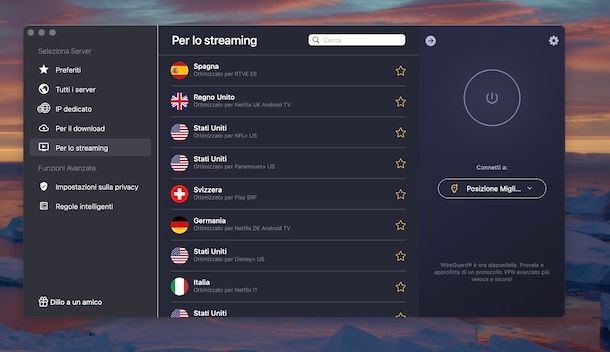
Per quanto concerne il funzionamento di CyberGhost VPN su Mac, per prima cosa collegati al sito ufficiale del servizio e premi sul pulsante Inizia la prova gratuita, per avviarne automaticamente il download.
A scaricamento completato, apri il file .pkg ottenuto, clicca sul pulsante Continua per due volte di seguito e, poi, seleziona l'opzione Accetta. Fatto ciò, premi sul pulsante Installa, immetti la password di amministrazione del Mac e premi sul pulsante Installa software. Entro pochi istanti, il setup verrà portato automaticamente a termine.
Al primo avvio di CyberGhost VPN, seleziona l'opzione Accetta e continua e procedi alla creazione del tuo account: la procedura di registrazione e accesso è identica a quanto ti ho mostrato nelle righe dedicate al funzionamento di CyberGhost VPN su PC Windows.
Anche il funzionamento è pressoché analogo, con qualche piccola differenza nelle voci che indicano alcune funzionalità (es. Per il download anziché Per il torrenting) e la posizione delle stesse (per accedere alle Impostazioni, dovrai cliccare sull'icona della rotella d'ingranaggio collocata in alto a destra).
Le principali differenze riguardano alcune funzionalità, come l'opzione Privacy Guard che è disponibile esclusivamente su PC Windows e le funzioni Previeni i leak DNS e Kill switch automatico che non sono disponibili accedendo alla sezione Impostazioni per la privacy.
Come funziona CyberGhost VPN su smartphone e tablet
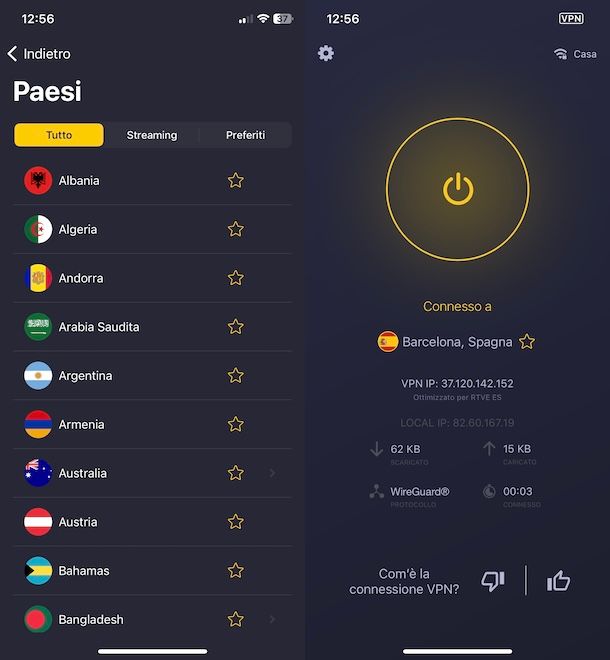
Come ti ho accennato nelle righe iniziali di questa guida, puoi utilizzare CyberGhost VPN anche su smartphone e tablet scaricando l'apposita app dallo store di riferimento del tuo dispositivo.
A prescindere che tu stia utilizzando uno smartphone equipaggiato con Android o un iPhone/iPad, tutto quello che devi fare è avviare l'app di CyberGhost VPN, selezionare l'opzione Accetta e continua e selezionare l'opzione Iscriviti ora, per attivare la prova gratuita del servizio con rinnovo automatico a 49,99 euro/anno, o selezionare la voce Abbonati a 9,99 euro/mese, per attivare il piano mensile.
Se, invece, hai già un account, fai tap sulla voce Utente esistente?/Ho già un account, inseriscine le relative credenziali nei campi Email/Nome utente e Password e premi sul pulsante Accedi.
In ogni caso, al primo accesso, scegli se attivare le notifiche e, poi, premi sul pulsante OK per autorizzare CyberGhost VPN a installare il profilo VPN. Fatto ciò, fai tap sulla voce Posiziona migliore per scegliere manualmente il server al quale collegarti selezionandolo tra quelli disponibili nelle sezioni Paesi, Streaming e Preferiti e fai tap sul pulsante di accensione, per attivare la VPN.
Premendo, invece, sull'icona della rotella d'ingranaggio, in alto a destra su Android e in alto a sinistra su iPhone/iPad, puoi accedere alle impostazioni del tuo account e abilitare non solo alcune funzioni aggiuntive della VPN (es. attivare l'opzione di IP dedicato) ma anche visualizzare e gestire i dispositivi associati al tuo account e personalizzare ulteriori opzioni.
Per quanto riguarda la disattivazione del rinnovo automatico del tuo abbonamento, dovrai procedere dalle impostazioni del tuo dispositivo (su iPhone/iPhone puoi anche procedere dalle impostazioni di Cyberghost VPN, premendo sul piano in corso e selezionando la voce Gestisci abbonamento) così come trovi spiegato nella mia guida su come annullare abbonamento app.
Come funziona CyberGhost VPN su TV
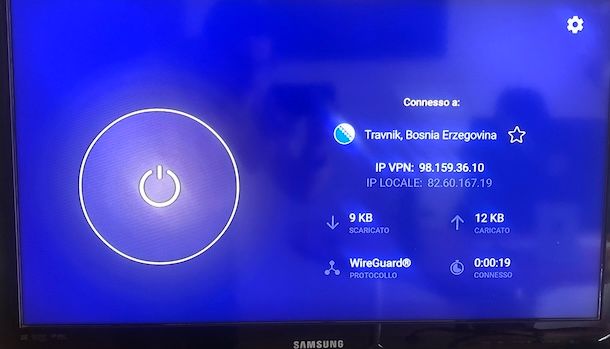
Ti piacerebbe usare CyberGhost VPN sul tuo televisore? Nulla di impossibile, a patto che tu abbia uno Smart TV compatibile o uno dei dispositivi che ti ho indicato nelle righe iniziali di questa guida. In tal caso, infatti, non devi far altro che accedere allo store incluso nel dispositivo, cercare l'app di CyberGhost VPN e installarla.
Al primo avvio, seleziona l'opzione Accetta e continua e automaticamente visualizzerai a schermo le istruzioni per accedere al tuo account: collegati, dunque, al sito ufficiale di CyberGhost VPN da computer, smartphone o tablet, effettua l'accesso al tuo account, inserisci il codice mostrato sullo schermo del televisore nel campo Inserisci il PIN e premi sul pulsante Salva e, poi, sull'opzione Conferma PIN visibile sul televisore, per associare quest'ultimo al tuo account.
In alternativa, selezionando l'opzione Apri login normale, puoi procedere manualmente inserendo i tuoi dati d'accesso nei campi Email/Nome utente e Password e premendo sul pulsante Accedi. Da questa stessa schermata, selezionando l'opzione Nuovo utente?, hai anche la possibilità di creare un nuovo account.
Al primo accesso, premi sul pulsante OK per consentire a CyberGhost VPN di installare il proprio profilo VPN: fatto ciò, premi sul pulsante di accensione in modo da attivare la VPN, avendo anche la possibilità di scegliere il server di tuo interesse tramite l'opzione Posizione migliore.
Come funziona CyberGhost VPN su router e altri dispositivi

Come già accennato in precedenza, è possibile utilizzare CyberGhost VPN anche installandolo direttamente sul router o su dispositivi come Raspberry Pi, NAS Synology, VU+ Solo 2 e computer ChromeOS.
La configurazione di CyberGhost VPN su tali dispositivi è tutto sommato semplice, ma più articolata rispetto a quella che abbiamo visto poc'anzi per computer, smartphone, tablet e TV (ad esempio, sui router occorre sfruttare OpenVPN flashando prima il firmware DD-WRT).
Ti invito, dunque, a far riferimento alle guide ufficiali di CyberGhost VPN, per scoprire esattamente in che modo procedere.
Per maggiori informazioni
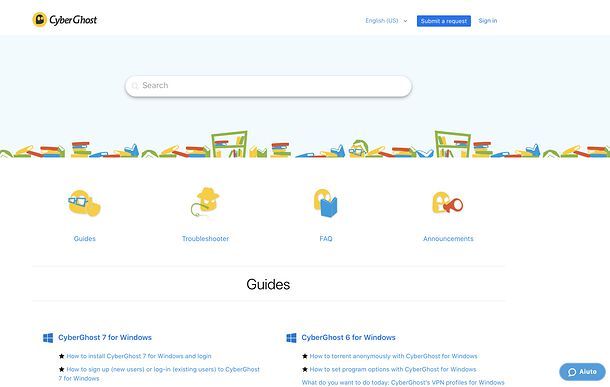
Se hai bisogno di maggiori informazioni su CyberGhost VPN, ti invito a consultare il sito ufficiale del servizio, sul quale puoi trovare la lista dettagliata di tutte le funzioni e i vantaggi offerti da quest'ultimo.
Inoltre, ti consiglio di visitare la pagina con le guide di CyberGhost VPN (in lingua inglese), all'interno della quale puoi trovare una lista di tutorial dedicati al funzionamento del servizio su tutti i dispositivi supportati. All'interno della stessa pagina c'è anche una comoda barra di ricerca, che permette di trovare facilmente le guide dedicate agli argomenti di proprio interesse.
Se poi necessiti di supporto diretto da parte di un operatore, clicca sull'icona della nuvoletta collocata in basso a destra, specifica il tuo indirizzo email nel campo apposito e la lingua nella quale desideri ricevere assistenza, inserisci il tuo messaggio nel campo Scrivi un messaggio e premi Invio, per inviare la tua richiesta e metterti in contatto con il primo operatore disponibile.
In alternativa, puoi cliccare sul pulsante Submit a request, in alto a destra, e inviare una richiesta scritta a CyberGhost VPN: lo staff del servizio ti risponderà nel più breve tempo possibile all'indirizzo email che fornirai.

Autore
Salvatore Aranzulla
Salvatore Aranzulla è il blogger e divulgatore informatico più letto in Italia. Noto per aver scoperto delle vulnerabilità nei siti di Google e Microsoft. Collabora con riviste di informatica e cura la rubrica tecnologica del quotidiano Il Messaggero. È il fondatore di Aranzulla.it, uno dei trenta siti più visitati d'Italia, nel quale risponde con semplicità a migliaia di dubbi di tipo informatico. Ha pubblicato per Mondadori e Mondadori Informatica.